Kako koristiti Object Eraser za uređivanje fotografija na Samsung Galaxy telefonima
Miscelanea / / April 22, 2022
Google Pixel 6 zaista sjaji u odjelu kamere, posebno opcija Magic Eraser koja vam omogućuje uklanjanje neželjenih objekata. Magic Eraser je a alat za uređivanje fotografija koji mogu ukloniti neželjene objekte i ljude s vaših fotografija. Međutim, samo telefoni serije Pixel 6 imaju Magic Eraser.

Samsung Galaxy telefoni poput Galaxy S22 pakirajte alternativnu značajku pod nazivom Object Eraser. Značajka je ugrađena u zadanu aplikaciju Galerija na nekim Samsung Galaxy telefonima i radi kao šarm. Evo kako možete koristiti Object Eraser za uređivanje fotografija i uklanjanje neželjenih objekata ili ljudi.
Što je Object Eraser
Object Eraser je alat za uređivanje fotografija koji može koristiti za uklanjanje neželjenih objekata i ljudi sa slike koju ste već kliknuli na svom telefonu. Recimo da ste kliknuli na selfie, ali u pozadini su neki ljudi koje ne poznajete.
Možete koristiti Object Eraser da ih uklonite s fotografije. Nedavno je Samsung čak dodao mogućnost uklanjanja sjena i odsjaja s fotografija pomoću Object Eraser-a. To ga čini moćnim alatom za uređivanje i promjenu izgleda vaših slika.
Kako ažurirati Samsung galeriju
Prije nego vam kažemo kako učinkovito koristiti Objective Eraser, važno je ažurirati aplikaciju Galerija na svom Samsung telefonu na najnoviju verziju. To će osigurati da imate sve najnovije značajke Object Erasera.
Korak 1: Otvorite aplikaciju Galaxy Store na svom Samsung telefonu.
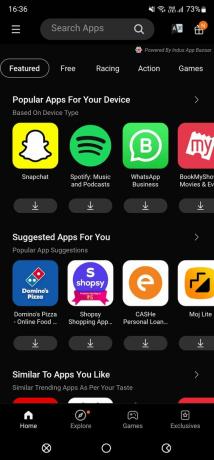
Korak 2: Potražite Samsung Gallery pomoću trake za pretraživanje na vrhu.
Otvorite aplikaciju Samsung Gallery
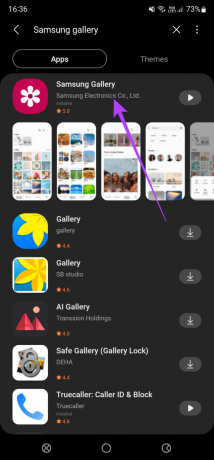
3. korak: Odaberite prvu opciju i idite na stranicu aplikacije.

4. korak: Ažurirajte aplikaciju ako je dostupna novija verzija.
Kako ukloniti objekte i ljude koristeći Object Eraser
Sada kada imate najnoviju verziju aplikacije Samsung Gallery, bit će dostupne sve značajke programa Object Eraser. Evo kako ga koristiti.
Korak 1: Otvorite sliku koju želite urediti u aplikaciji Galerija.
Korak 2: Dodirnite ikonu za uređivanje koja se nalazi na donjoj traci.

3. korak: Odaberite izbornik s tri točke u donjem desnom kutu.

4. korak: Zatim dodirnite Object Eraser.
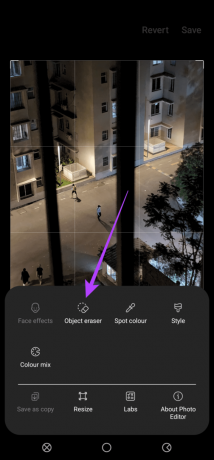
5. korak: Možete odabrati ili crtati oko objekata koje želite izbrisati s fotografije. Ako vaš Samsung Galaxy telefon podržava S Pen, koristite ga za crtanje oko objekata radi preciznosti.

6. korak: Da biste preciznije odabrali manje objekte, možete ih i zumirati i crtati oko njih.
7. korak: Nakon što odaberete sve relevantne objekte, dodirnite Izbriši.

Korak 8: Pričekajte da se proces završi i odabrani objekt će biti izbrisan. Ponovite isti postupak za sve objekte koje želite izbrisati.

9. korak: Nakon što izbrišete sve objekte, dodirnite Gotovo.

10. korak: Odaberite opciju Spremi u gornjem desnom kutu. Telefon će ukloniti objekte koje odaberete i spremiti završnu sliku.
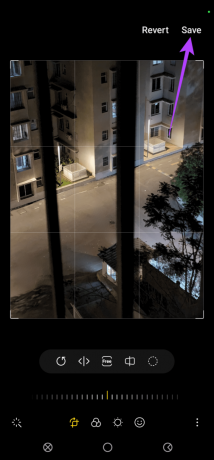
Kako ukloniti sjene i odraze pomoću alata za brisanje objekata
Osim uklanjanja neželjenih komponenti poput objekata i ljudi, Object remover može ukloniti čak i sjene i refleksije te poboljšati izgled vaših fotografija. Evo kako ga koristiti.
Korak 1: Otvorite sliku koju želite urediti u aplikaciji Galerija.
Korak 2: Dodirnite ikonu za uređivanje koja se nalazi na donjoj traci.

3. korak: Odaberite izbornik s tri točke u donjem desnom kutu.
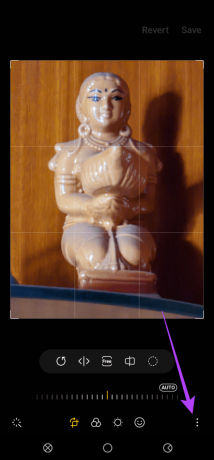
4. korak: Sada dodirnite Object Eraser.

5. korak: Umjesto crtanja oko objekta, dodirnite gumb Izbriši odraze ili Izbriši sjenku ovisno o tome koju radnju želite izvesti.

6. korak: Na ovoj slici možete jasno vidjeti da se u pozadini nalazi sjena objekta. Dakle, klikom na gumb Izbriši sjenu pokušat ćete ga ukloniti.
7. korak: Proces će se odvijati i sjena se uklanja.

Korak 8: Dodirnite Gotovo.
9. korak: Odaberite opciju Spremi u gornjem desnom kutu. Vaše će izmjene biti spremljene i vaša konačna slika neće imati sjene.
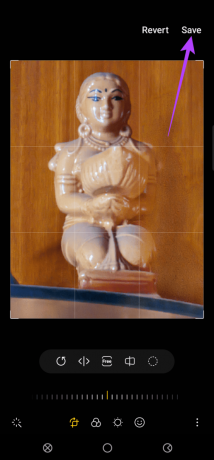
Kao što možete vidjeti, konačna slika nije tako uglađena i ima nekoliko mrlja. Rezultat koji ćete dobiti od ove značajke ovisit će o različitim čimbenicima kao što su složenost subjekta, osvjetljenje i pozadina.
U ovom slučaju, boja subjekta bila je vrlo slična onoj pozadine. Dakle, softveru je teže uspostaviti ispravno razdvajanje. Možete pokušati koristiti različite slike i u komentarima nam javiti svoje iskustvo s ovim alatom
Uklonite neželjene objekte i ljude sa svojih fotografija
Ako ljudi fotobombiraju vašu sliku, možete brzo upotrijebiti gumicu za brisanje objekata da biste ih ili bilo koje druge neželjene elemente uklonili s vaših fotografija. To će vam pomoći da postignete čišći izgled prije objavljivanja fotografija na društvenim mrežama.
Posljednje ažuriranje 29. ožujka 2022
Gornji članak može sadržavati partnerske veze koje pomažu u podršci Guiding Tech. Međutim, to ne utječe na naš urednički integritet. Sadržaj ostaje nepristran i autentičan.



